
Innehållsförteckning:
- Författare John Day [email protected].
- Public 2024-01-30 12:46.
- Senast ändrad 2025-01-23 15:11.

Nu när vi ser de 12 volts husbilskylarna dyker upp i garageförsäljning och sparsamhetsbutiker (jag hittade en för 2,50 dollar), här är en snygg liten idé för att göra det till ett anpassningsbart minikylskåp som drivs av en USB-port!
Steg 1: Ta ut Peltier/kylflänsen


Du behöver i princip bara en Phillips -skruvmejsel och en tunn hylsa eller nåltång för att ta isär kylflänsen och fläktarna, vilket gör att du kan ta bort enheten från kylaren. Nu kan du fråga varför du vill göra detta och inte bara använda kylaren. Svaret är för det mesta att när du hittar en av dessa kommer fallet att spruckas och sladden saknas, men det är inte ett problem …
Steg 2: Peltier -enheten och städa upp


Inklämd mellan kylflänsarna hittar du Peltier -enheten, som är ungefär lika stor och tjock som en datorprocessor. Mellan det övre och nedre lagret ser du de speciella substraten som har de unika egenskaperna som gör att Peltier -enheten svalnar på ena sidan medan den andra värms när en elektrisk ström appliceras. I vissa fall kommer det att finnas sprayskumisolering mellan de två kylflänsarna, som mycket lätt bryts av med bara fingrarna. Du kan säkert ta bort peltier -enheten från den andra kylflänsen, eftersom den endast kommer att hållas av termisk förening. När du har rengjort de övre och nedre kylflänsarna, placera peltiern tillbaka mellan de två kylflänsarna och dra åt bultarna. Om du har någon termisk pasta kvar från att sätta ihop din egen dator kan du eventuellt rengöra den gamla pastan och applicera ny pasta på varje kylfläns precis som på en CPU -kylfläns/fläktmontering innan du ansluter den till en CPU.
Steg 3: Anslut en USB -kabel

Peltier-enheter är konstruerade för att fungera vid en spänning mellan 3-12 volt, och 5 volt från din USB-port fungerar alldeles utmärkt. Även om strömstyrkan helst skulle kunna vara högre, är 500 mw -effekten acceptabel. Klipp bort änden på en gammal USB -kabel (eller ta en billig) och ta bort ett par centimeter av plasthöljet. Inuti hittar du 4 trådar, vanligtvis i en flätad eller tunn aluminiumsköld. Trådfärgerna kommer att vara vita, gröna, röda och svarta. Trimma tillbaka de vita och gröna trådarna, ta bort en liten bit av de svarta och röda trådarna och löd dem till de röda och svarta trådarna på peltier -enheten. Linda med eltejp eller använd krympslang. Om du behöver information om korrekt lödprocedur eller användning av krympslangar, finns det många utmärkta instruktioner som ger dig all information du behöver, gör en sökning!
Alternativt kan du fästa ett 1K begränsande motstånd mellan de röda och svarta ledningarna, även om du är ganska säker på spänningen och mA för att inte verkligen behöva en. Anslut nu din USB -kabel till en USB -port på din dator, och inom cirka 30 sekunder kommer du att kunna känna att en kylfläns blir väldigt sval medan den andra blir varm. Observera vilken kylfläns som blir sval, eftersom det är vad vi vill ha inuti minikylskåpet.
Steg 4: Bygg kylskåpet
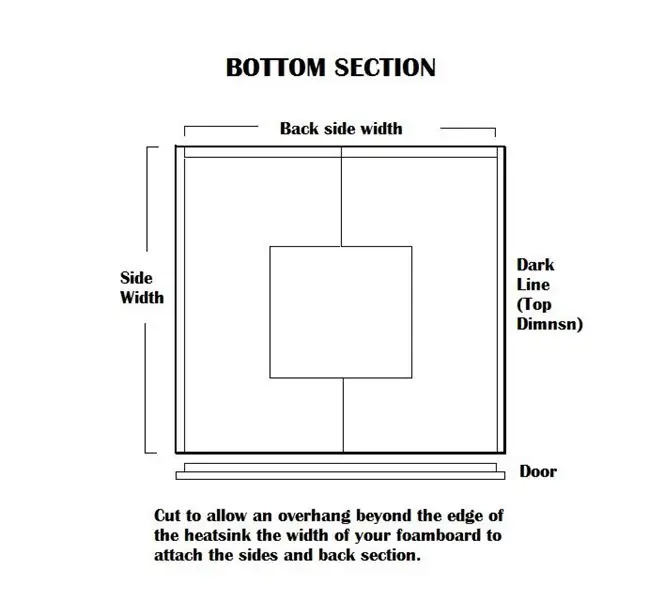
Jag använde skumplatta på grund av att det var lätt att skära med en xacto -kniv och dess isolerade egenskaper och byggde i princip en låda runt kylflänsen med en varm limpistol för att fästa sidorna och toppen, och körde sedan en rad varmt lim längs sömmarna till säkerställa ett lufttätt fack. Bottenstycket skärs i två halvor, med ett fyrkantigt avsnitt utskuret i mitten för att ge plats för peltier -enheten. Jag limmade sedan de två halvorna på undersidan av kylflänsen, sedan limmade jag vänster, baksida och höger sida av kylskåpet och slutligen toppen. Se diagrammet nedan:
Steg 5: Slutmontering och extra beröringar


Jag använde vit plasttejp för att gångjärna dörren, även om du säkert skulle kunna använda små gångjärn från en järnaffär och helt enkelt limma dem på plats med dörren passande i fronten för korrekt öppning och stängning. Jag limmade små längder av skumbräda inuti kylaggregatet och limmade sedan skurna bitar av en flexibel kylskåpsmagnet på både insidan av dörren och skumplattans längder för att göra en magnetisk "hake" för att hålla dörren stängd. Jag slängde också in en batteridriven vit LED och använde en bladströmbrytare för att tända lampan när dörren var öppen. Jag körde bladbrytarens ledningar längs insidan och genom ett litet hål på baksidan för att fästa på AA -batterihållaren limmad på utsidan av kylskåpet, sedan använde jag vit plasttejp längs tråddragningen och fäst den på insidan sida.
Till handtaget använde jag ett billigt järntrådsdrag. Som du kan se vid dörren ville jag att det här skulle se ut som en "svalare" butik som du ser för drycker, så jag skar ett fönster och limde en sektion av plexiglas i fönstret.
Steg 6: Slutresultatet

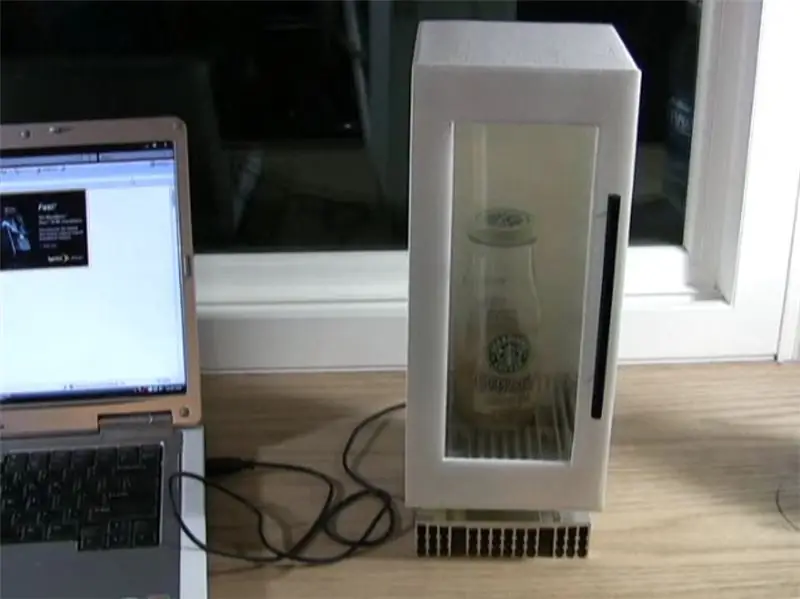
Som du kan se på bilderna kommer den här kylaren att rymma ett stort vatten på flaska eller en hög 20 oz plast läskflaska, även om min favoritdryck är en Starbucks Vanilla Frappucino! Kylaren håller drycker på cirka 45-50 grader och fungerar bäst när din dryck redan är kall av uppenbara skäl. Alternativt kan du använda en 1 amp 7,5 volts DC -adapter, som sänker temperaturen avsevärt utan att den nedre kylflänsen blir för varm för placering på vanliga ytor. I det här fallet rekommenderar jag starkt att du lägger till 1K -begränsningsmotståndet för att förhindra att DC -adaptern blir varm.
Steg 7: Lura ut det

Lägg nu till grafik från ditt favoritspel eller webbplats och gör ditt minikylskåp till en unik skapelse. Jag skrev ut på ett ark med bläckstråle -transparensfilm för att skapa genomskinlig grafik som du ser här. Ha kul och titta på videon för det trevliga slutet …;)
Rekommenderad:
Pekskärm Macintosh - Klassisk Mac med en iPad Mini för skärmen: 5 steg (med bilder)

Pekskärm Macintosh | Klassisk Mac med en iPad Mini för skärmen: Detta är min uppdatering och reviderade design om hur man byter ut skärmen på en vintage Macintosh mot en iPad mini. Detta är den sjätte av dessa jag har gjort under åren och jag är ganska nöjd med utvecklingen och designen av den här! Tillbaka 2013 när jag gjorde
Gör ditt eget oscilloskop (Mini DSO) med STC MCU enkelt: 9 steg (med bilder)

Gör enkelt ditt eget oscilloskop (Mini DSO) med STC MCU: Detta är ett enkelt oscilloskop tillverkat med STC MCU. Du kan använda denna Mini DSO för att observera vågform. Tidsintervall: 100us-500ms Spänningsområde: 0-30V Draw Mode: Vector eller Dots
Hur man tar isär en dator med enkla steg och bilder: 13 steg (med bilder)

Hur man tar isär en dator med enkla steg och bilder: Detta är en instruktion om hur man demonterar en dator. De flesta av de grundläggande komponenterna är modulära och lätt att ta bort. Det är dock viktigt att du är organiserad kring det. Detta hjälper dig att inte förlora delar, och även för att göra ommonteringen
DIY Bygg mini USB Plug & Play -högtalare (med mikrofon): 3 steg (med bilder)

DIY Bygg mini USB Plug & Play -högtalare (med mikrofon): Hej killar.! Jag ville visa dig en enklaste metod som jag har använt för den bärbara högtalaren. Denna metod är verkligen väldigt unik eftersom " det inte finns någon handledning om den här typen av högtalarämnen ". Några skäl: Har du någonsin mött någon
Styr Arduino med smartphone via USB med Blynk -appen: 7 steg (med bilder)

Styr Arduino med hjälp av smartphone via USB med Blynk -app: I den här självstudien kommer vi att lära oss hur man använder Blynk -appen och Arduino för att styra lampan, kombinationen kommer att ske via USB -seriell port. Syftet med denna instruerbara är att visa enklaste lösningen fjärrstyrning av din Arduino eller c
